Jak prenášať Microsoft Teams na TV

Microsoft Teams v súčasnosti nepodporuje nativné prenášanie vašich stretnutí a hovorov na TV. Môžete však použiť aplikáciu na zrkadlenie obrazovky.
Pri pokuse o prihlásenie do Microsoft Teams sa môže občas zobraziť nasledujúca chyba: „V skripte na tejto stránke sa vyskytla chyba“. Vaša počítačová alebo webová aplikácia Teams však nie je zdrojom tejto chyby. Spúšťa to niečo iné vo vašom systéme. S najväčšou pravdepodobnosťou je vinníkom iná aplikácia alebo program.
Ak sa vám táto chyba zobrazila pri používaní počítačovej aplikácie Microsoft Teams, skontrolujte aktualizácie. Kliknite na svoj profilový obrázok a vyberte možnosť Skontrolovať aktualizácie .
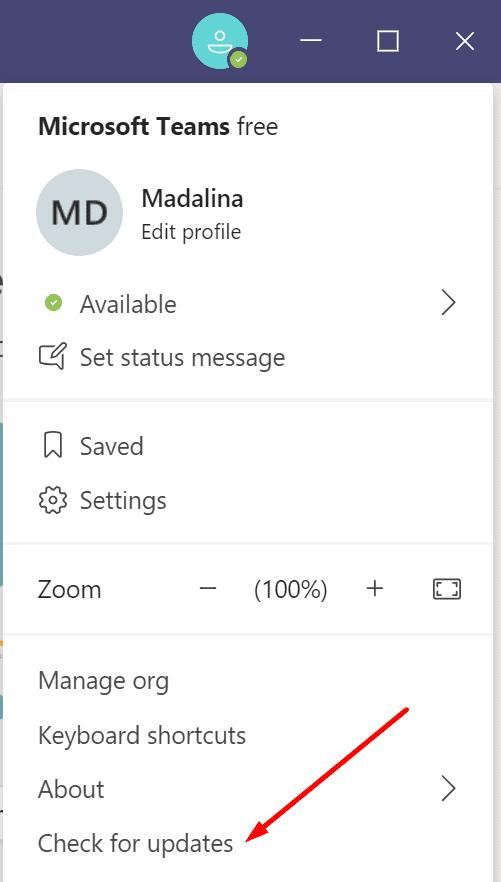
Ak sa táto chyba vyskytla, keď ste používali Teams na webe, aktualizujte si prehliadač. Okrem toho skúste vymazať vyrovnávaciu pamäť prehliadača a zakázať všetky rozšírenia. Skontrolujte výsledky.
Iné programy a spracovanie môžu zasahovať do aplikácie Teams. To by mohlo vysvetľovať, prečo váš počítač hovorí, že zistil chybu v skripte stránky. Ak chcete problém vyriešiť, musíte sa uistiť, že Teams je jediným programom bez operačného systému, ktorý beží na vašom počítači.
Existujú dva spôsoby, ako to urobiť. Môžete buď spustiť Správcu úloh a manuálne ukončiť všetky nadbytočné aplikácie a programy, alebo vyčistiť počítač. Podrobné pokyny nájdete v časti Čo je čisté spustenie systému Windows a ako ho vykonať .
Ak sa rozhodnete použiť Správcu úloh, kliknite na kartu Procesy a kliknite pravým tlačidlom myši na aplikáciu alebo program, ktorý chcete zatvoriť. Potom vyberte Ukončiť úlohu .
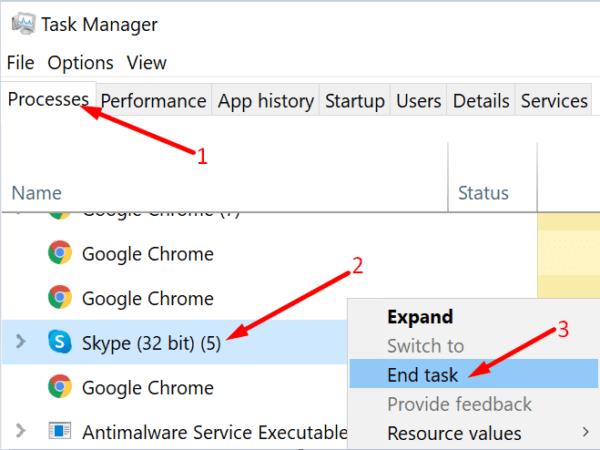
Prípadne, ak nechcete, aby sa na pracovnej ploche zobrazovali žiadne upozornenia na chyby skriptu, môžete tieto upozornenia jednoducho skryť. Majte však na pamäti, že táto metóda v skutočnosti problém nevyrieši. Skryje iba upozornenia. Inými slovami, skrýva symptómy, ale neodstraňuje základnú príčinu.
Do vyhľadávacieho panela systému Windows zadajte Internet Options a dvakrát kliknite na prvý výsledok.
Potom prejdite na kartu Rozšírené a prejdite na Prehľadávanie .
Zrušte začiarknutie nasledujúcich možností:
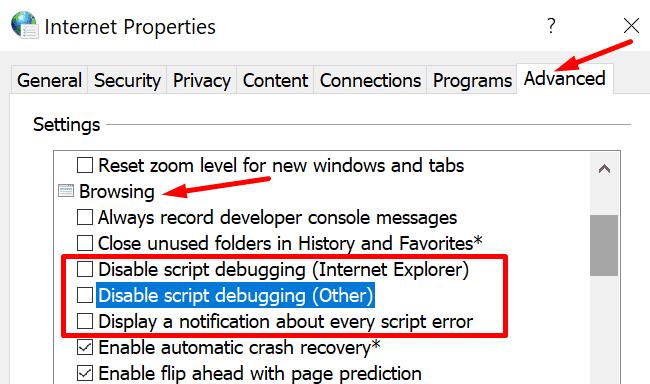
Použite zmeny a znova spustite Teams.
Zakaždým, keď spustíte aplikáciu alebo navštívite webovú stránku, dočasné súbory sa vytvoria a uložia na vašom zariadení. Ako sa stále hromadia, môžu niekedy spôsobiť chyby skriptu stránky. Odstráňte tieto súbory a skontrolujte, či stále dostávate upozornenia skriptu stránky.
Do vyhľadávacieho panela systému Windows napíšte „vyčistenie disku“ a vyberte prvý výsledok.
Vyberte svoj hlavný disk.
Odstráňte dočasné internetové súbory a staré verzie služby Windows Update .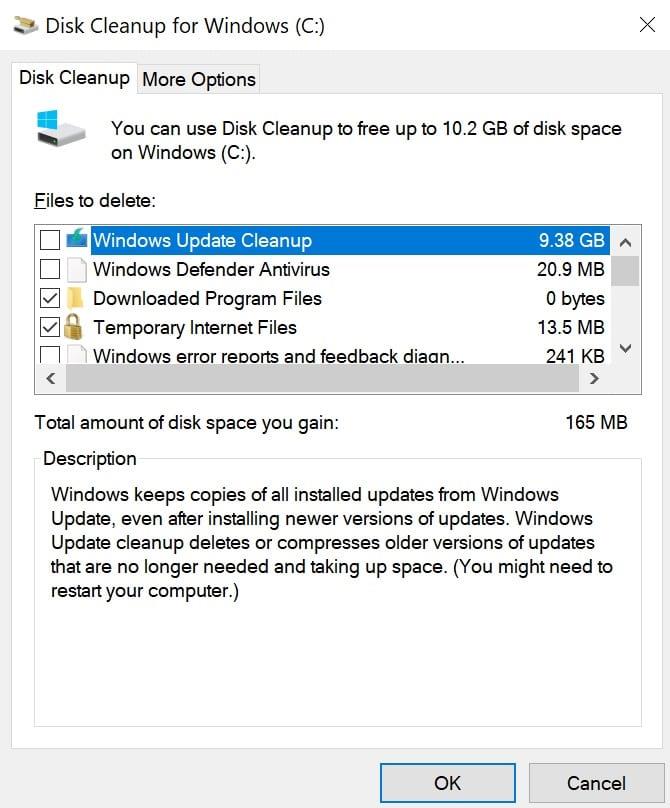
Stlačte tlačidlo OK a potvrďte svoje voľby.
Záver
„V skripte na tejto stránke sa vyskytla chyba“ je v skutočnosti všeobecná chyba systému Windows 10. Môže to ovplyvniť Microsoft Teams, ako aj iné programy. Chybu zvyčajne spôsobujú konfliktné programy alebo dočasné súbory.
Ako u vás prebiehal proces riešenia problémov? Neváhajte a napíšte nám komentár nižšie.
Microsoft Teams v súčasnosti nepodporuje nativné prenášanie vašich stretnutí a hovorov na TV. Môžete však použiť aplikáciu na zrkadlenie obrazovky.
Potrebujete naplánovať opakujúce sa stretnutia v MS Teams so svojimi spolupracovníkmi? Naučte sa, ako nastaviť opakujúce sa stretnutie v Teams.
V súčasnosti nie je možné zakázať anonymné otázky v živých udalostiach Microsoft Teams. Aj registrovaní užívatelia môžu posielať anonymné otázky.
Vidíte často chybu "Prepáčte, nemohli sme vás pripojiť" na MS Teams? Vyskúšajte tieto tipy na riešenie problémov, aby ste sa tejto chyby zbavili!
Váš zamestnávateľ môže sledovať, čo robíte v rámci Microsoft Teams, vrátane rozhovorov, nahrávania hovorov a monitorovania aktivít.
V prípade, že hľadáte webovú kameru, ktorú chcete použiť na svojom počítači, môžete Xbox Kinect použiť ako webovú kameru v systéme Windows 10. Keď z Kinectu spravíte webovú kameru v systéme Windows
Ak chcete citovať správu v Microsoft Teams, vyberte a skopírujte správu, na ktorú chcete odpovedať. Potom kliknite na ikonu Formát a vyberte možnosť Cenová ponuka.
V tejto príručke vám ukážeme, ako vyriešiť problém s Microsoft Teams, keď nevidíte, že obrazovka zdieľa niekto iný.
Karta Microsoft Teams Wiki je inteligentný textový editor, ktorý umožňuje viacerým používateľom pracovať na rôznych častiach toho istého dokumentu.
Kód chyby c02901df označuje, že počítačová aplikácia Microsoft Teams narazila na problém a zlyhala. Táto chyba sa vyskytuje na počítačoch so systémom Windows 10.
Ak chcete nájsť skryté čety Microsoft Teams, vyhľadajte meno účastníka četu, vyberte toto meno a starý čet sa znova zobrazí.
Niektoré webové stránky nepodporujú vkladanie adries URL do iných programov alebo webových stránok. Preto ich nemôžete otvoriť v počítačovej aplikácii Teams.
Ak nemôžete naplánovať schôdzu Teams v Outlooku, uistite sa, že e-mailové konto spojené s Teams bolo pridané do Outlooku.
Ak chcete znížiť riziko rôznych problémov s Bluetooth v aplikácii Teams, použite náhlavnú súpravu Bluetooth, ktorá je kompatibilná s aplikáciou.
Mnoho používateľov sa sťažovalo, že Trello nie je dostupné v Microsoft Teams. Táto príručka vám prináša sériu možných opráv.
Busy on Busy je užitočná funkcia Microsoft Teams, ktorá konfiguruje, ako Teams spracováva prichádzajúce hovory, ak sa volaný už zúčastňuje hovoru.
Bezplatná verzia Microsoft Teams môže v súčasnosti hostiť až 300 účastníkov schôdze. Účastníci môžu chatovať a volať.
Po dlhom očakávaní vám teraz Microsoft Teams umožňuje súčasne sledovať videostreamy od všetkých účastníkov schôdze. No vo väčšine prípadov to tak bude
Microsoft Teams momentálne nepodporuje natívne prenášanie vašich stretnutí a hovorov do vášho televízora. Môžete však použiť aplikáciu na zrkadlenie obrazovky.
Používatelia Teams môžu zakázať komentáre pre konkrétne príspevky na kanáli General. Toto právo je vyhradené iba vlastníkom kanálov a moderátorom.
Máte nejaké RAR súbory, ktoré chcete previesť na ZIP súbory? Naučte sa, ako previesť RAR súbor na formát ZIP.
Držte vyrovnávaciu pamäť vyčistenú vo vašom webovom prehliadači Google Chrome pomocou týchto krokov.
Ukážeme vám, ako zmeniť farbu zvýraznenia textu a textových polí v Adobe Reader s týmto podrobným návodom.
Nájdite tu podrobné pokyny, ako zmeniť User Agent String vo webovom prehliadači Apple Safari pre MacOS.
Microsoft Teams v súčasnosti nepodporuje nativné prenášanie vašich stretnutí a hovorov na TV. Môžete však použiť aplikáciu na zrkadlenie obrazovky.
Zaujíma vás, ako integrovať ChatGPT do Microsoft Word? Tento sprievodca vám presne ukáže, ako to urobiť pomocou doplnku ChatGPT pre Word v 3 jednoduchých krokoch.
Zistite, ako vyriešiť bežný problém, pri ktorom bliká obrazovka v prehliadači Google Chrome.
Hľadáte osviežujúcu alternatívu k tradičnej klávesnici na obrazovke, Galaxy S23 Ultra od Samsungu poskytuje vynikajúce riešenie. S
Krížové odkazy môžu váš dokument výrazne sprístupniť, usporiadať a uľahčiť jeho používanie. Tento sprievodca vás naučí, ako vytvoriť krížové odkazy v programe Word.
Potrebujete naplánovať opakujúce sa stretnutia v MS Teams so svojimi spolupracovníkmi? Naučte sa, ako nastaviť opakujúce sa stretnutie v Teams.

























